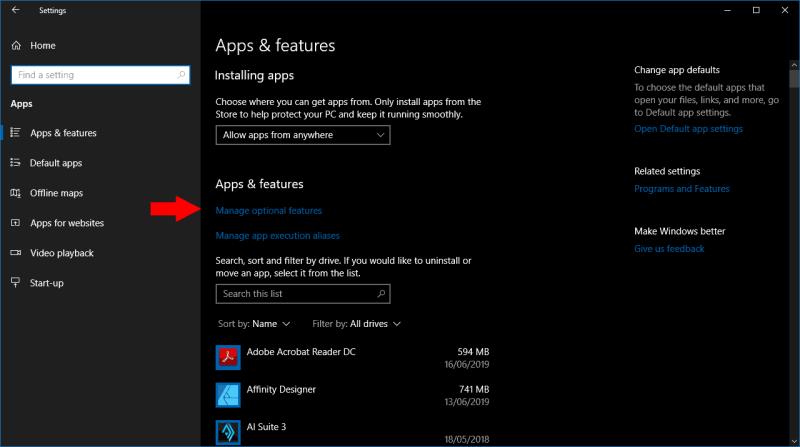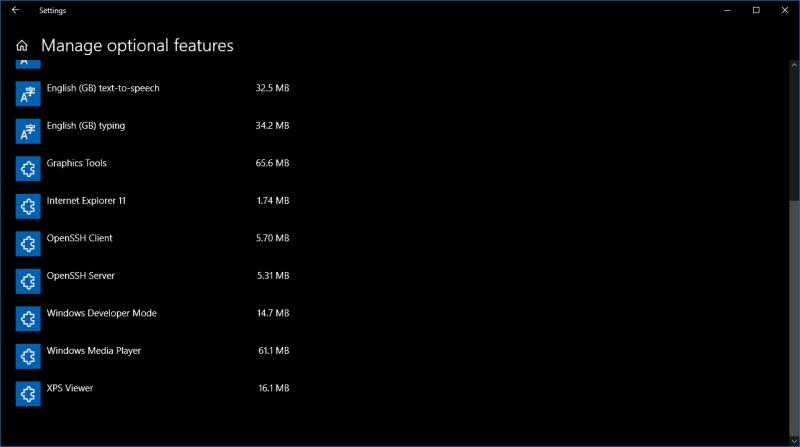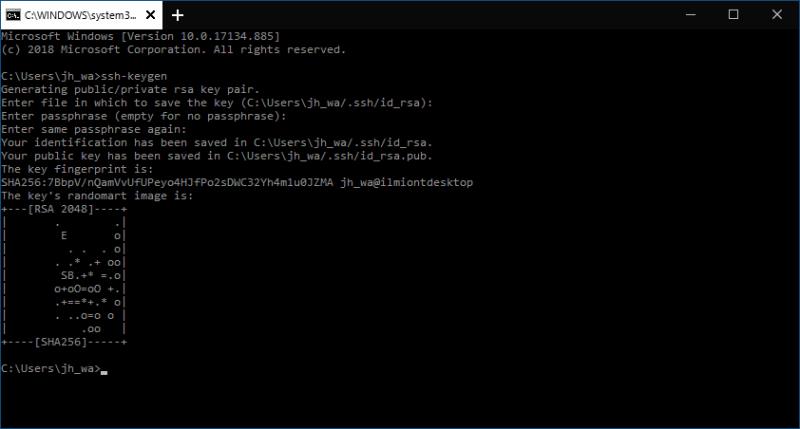За да генерирате SSH ключ в Windows 10:
Уверете се, че клиентът за Windows 10 OpenSSH е инсталиран.
Изпълнете "ssh-keygen" в командния ред и следвайте инструкциите, за да генерирате своя ключ.
Генерирането на SSH ключове в среда на Windows беше сложен процес, който изискваше инсталиране на инструменти на трети страни. След актуализацията на Windows 10 април 2018 г., Windows се доставя с предварително инсталиран OpenSSH клиент, което означава, че можете да използвате ssh-keygen за генериране на SSH ключове. Прочетете, докато ви водим през целия процес.
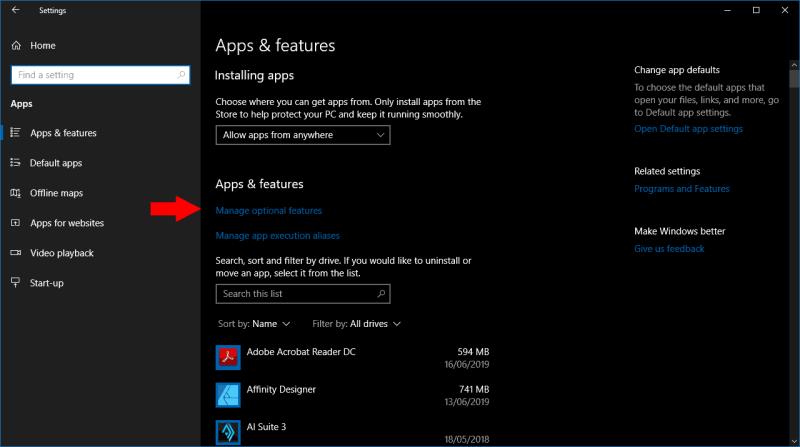
Първо, ще трябва да се уверите, че OpenSSH е инсталиран на вашата машина – ако сте надстроили от по-ранна версия на Windows 10, може да се наложи да го активирате ръчно. Стартирайте приложението Настройки и щракнете върху категорията „Приложения“. След това щракнете върху връзката „Управление на допълнителни функции“. Ако не виждате „OpenSSH Client“ в списъка, който се показва, щракнете върху бутона „Добавяне на функция“ и го инсталирайте. Може да се наложи да рестартирате компютъра си след инсталацията.
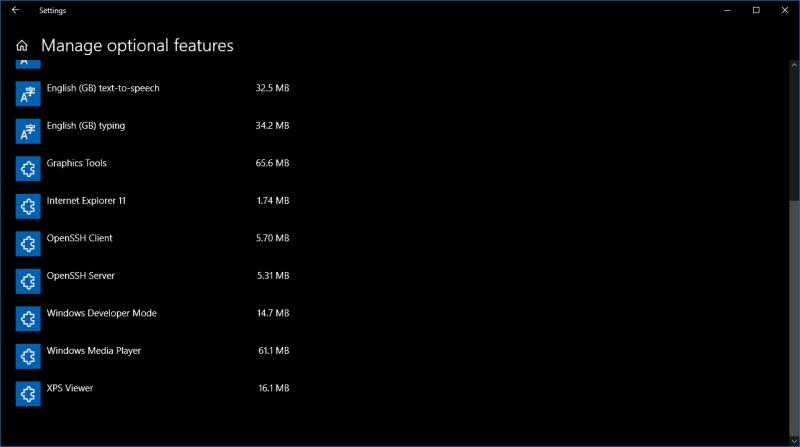
След като OpenSSH бъде инсталиран, сте готови да продължите. Отворете командния ред от менюто "Старт". Въведете "ssh-keygen" (без кавичките) в прозореца на терминала и натиснете enter. Ще бъдете подканени да потвърдите местоположението за запазване. Препоръчваме да натиснете Enter, за да използвате местоположението по подразбиране във вашата потребителска директория. В противен случай въведете път, в който да запазите ключа и след това натиснете enter.
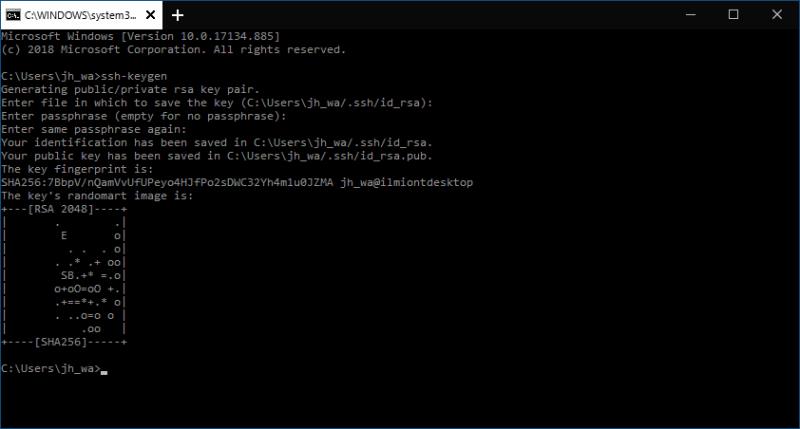
Вече можете да изберете да добавите парола (парола) към ключа. Ако добавите такъв, ще трябва да го предоставяте всеки път, когато използвате ключа. Въведете парола и натиснете Enter или натиснете Enter веднага, за да продължите без такава.
Windows вече ще генерира вашата RSA двойка публичен/частен ключ. Публичният ключ ще се съхранява като "id_rsa.pub" в директорията, която сте посочили. Качете този ключ на всички машини, в които трябва да влезете по SSH. След това можете да отворите връзка с помощта на вградения SSH клиент на Windows – въведете „ssh user@hostname“, за да се свържете и удостоверите с помощта на генерираните от вас идентификационни данни.